iPhone 8/8 Plus’ta Ayna Ekranı Nasıl Yapılır?
iPhone8/ iPhone 8 Plus, tam HD ve 4K medyayı doğrudan ekranınızda kolayca izleyebileceğiniz kadar güçlü özelliklerle geldi. Ancak yine de bazıları iPhone8/8Plus ekranının keyfini çıkarmakta zorlanıyor. O halde bu durumda geriye kalan tek seçenek iPhone 8/iPhone 8 Plus’ta ekran aynasını büyük bir ekrana yansıtmak. Ekran yansıtma, büyük bir ekranda video, müzik, resim, ders ve video oyunları gibi dosyalarınızın keyfini çıkarmanıza yardımcı olur. Bunu kablosuz olarak veya kablolar dahil fiziksel bağlantılar yardımıyla yapabilirsiniz.
Bölüm 1. iPhone 8/8 plus’ta kablosuz olarak yansıtma nasıl yapılır? – Hava oyunu
iPhone 8/8 Plus’ta kablosuz olarak ekran yansıtmak için bir Apple TV Bu, Airplay ile uyumlu olmasını sağlar. Airplay, Apple tarafından ahizenizden büyük bir ekranda video akışını kolaylaştırmak için tasarlanmıştır. Bunun için iPhone’unuz ve Apple TV’niz aynı ağda olmalıdır. Aşağıdaki basit adımları takip edin ve dakikalar içinde geniş ekranın keyfini çıkarın.
1. iPhone ve TV’nizi aynı ağda olacak şekilde bağladığınızdan emin olun.
2. iPhone’unuzun kilidini açın ve keyfini çıkarmak istediğiniz videoyu oynatın.
3. iPhone’unuzun Kontrol Merkezine ulaşmak için yukarı kaydırın.
4. AirPlay’i açın.
5. Kontrol Merkezi’nden ‘Ekran Yansıtma’ seçeneğini seçin.
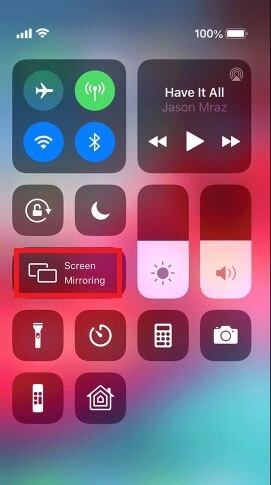
6. Taranan cihazlardan cihazınızı yani Apple TV’yi seçin.
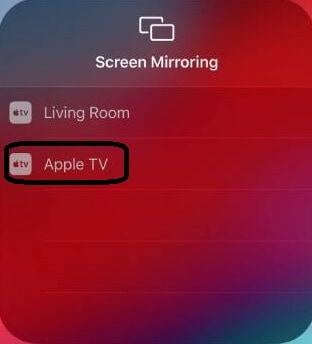
7. Kontrol Merkezinden çıkın.
8. TV’nin size iPhone ekranınızın görüntüsünü vermesi için oynat düğmesine dokunun.
Bölüm 2. iPhone 8’i yansıtmak için en iyi uygulamalar
Yazılım dünyasındaki birçok uygulama, iPhone 8’de ekran yansıtma işlemini kolaylaştırır. Yalnızca 5.5 inç ekrana güvenmenize yardımcı olmakla kalmaz, aynı zamanda büyük ekranlarda geniş ekran ile hayatınızı kolaylaştırabilir.
İşte listesi en iyi uygulamalar bu, iPhone 8/8 Plus’ta ekran yansıtmanıza yardımcı olacak:
1) Apower Aynası
Apower mirror, ekranınızı PC’ye bağlamanıza yardımcı olan güçlü bir uygulamadır. Hem Android hem de iOS sistemleriyle uyumludur. Bu durumda herhangi bir kablo veya adaptöre gerek yoktur. Bu uygulamayı iPhone ve bilgisayarınıza indirmeniz yeterlidir. Bilgisayardaki herhangi bir resmin veya videonun ekran görüntüsünü bile alabilirsiniz. Böylece Apower Mirror hayatınızı kolaylaştıracak. Aşağıdaki basit adımları takip edin ve büyük ekran deneyiminin keyfini çıkarın.
1. Uygulamayı iPhone ve Bilgisayara indirin ve yükleyin.
2. Her iki cihazı da aynı WiFi ağına bağlayın.
3. Kontrol Merkezine erişmek için yukarı kaydırın.
4. ‘Ekran Yansıtma’yı seçin.
5. Taranan cihazlar listesinden ‘Apowersoft’u seçin.
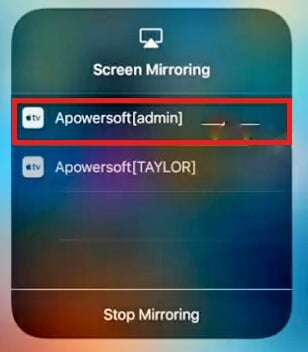
6. iPhone ekranı Bilgisayar ile paylaşılacaktır.
Artık bilgisayarınıza bağlı olduğunuz için diğer özelliklerin de keyfini çıkarabilirsiniz. iPhone’unuzdan da ekran görüntüsü alabilir ve ekranı kaydedebilirsiniz. Bu uygulama için aylık ücret 29.95$’dır. seçebilirsiniz diğer paketler çok hesap gereksiniminize göre.
2) Hava Sunucusu
Airserver ünlü bir uygulama, iPhone 8/8Plus’tan Bilgisayara yansıtmaya yardımcı olur. Windows ve Mac ile uyumludur. İOS 11 ve diğerleri ile de uyumludur. Geniş bir ekrana sahip olmak için diğer uygulamalar gibi basit adımları izlemeniz yeterlidir.
a) Uygulamayı alıcı ve gönderen cihazlara indirin ve yükleyin.
b) Her iki cihazın da aynı ağda olduğundan emin olun.
c) Kontrol Merkezine erişmek için yukarı kaydırın.
d) ‘Ekran Yansıtma’yı seçin.
e) Taranan cihazlar listesinden AirServer çalıştıran bilgisayarınızı seçin.
f) iPhone ekranınız bilgisayarınıza bağlanacaktır.
Bu uygulama için ücretsiz bir deneme mevcuttur, ancak genellikle yaklaşık 20$’a mal olur. Ödeme diğer planlar ihtiyaçlarına göre.
3) Reflektör 2
Reflektör 2, iPhone 8’den Bilgisayara yansıtma için başka bir popüler isimdir. Özellikle canlı video akışını sevenler için. Hem Windows hem de Mac iOS için kullanılabilir. Apower Mirror’a benzer bazı basit adımları izleyerek PC’nize bağlanabilirsiniz.
1. Reflector uygulamasını iPhone 8/8 Plus ve PC’nize indirin.
2. Uygulamayı her iki cihaza da yükleyin ve başlatın.
3. Bilgisayarı ve akıllı telefonu aynı Wi-Fi ağına bağlayın.
4. Yukarı kaydırın ve Kontrol Merkezine ulaşın.
5. ‘Ekran Yansıtma’yı seçin.
6. Taranan cihazların adlarından bilgisayarınızın adını seçin.
7. Şimdi bağlıyken geniş ekranın keyfini çıkarın.
TV’nizi bir bilgisayara da HDMI kablosuyla bağlayabilirsiniz. Bu sayede birden fazla cihaza bağlanabilirsiniz. Premium paketinin fiyatı 17.99$.
4) iOS Ekran Kaydedici
iOS ekran kaydedici, yalnızca iPhone 8 ile sınırlı kalmayıp, iOS 7.1 ve 11 tarafından desteklenen cihazlarla da uyumlu olan bir başka güçlü uygulamadır. Diğer ekran yansıtma uygulamaları gibi kullanımı kolaydır. DrFoneTool araç seti iOS için ekran kaydı, iPhone 8 ve iPad’lerde ekran yansıtma için en iyisidir. Özelliklerin keyfini çıkarmak için aşağıdaki basit kılavuzu izleyin.
1. iOS ekran kaydediciyi DrFoneTool araç setinden indirin ve çalıştırın.
2. Akıllı telefonunuzu ve PC bağlantınızı aynı ağ üzerinde yapın.
3. iPhone’unuzun Kontrol Merkezini açmak için yukarı kaydırın.
4. Taranan cihazlardan DrFoneTool’u seçin.
5. PC’ye yansıtma ekranının keyfini çıkarın.
Özelliklerde bazı sınırlamaları vardır, ancak önemli olan, videoları ve oyunları kolayca kaydetmenize yardımcı olabilmesidir. Hepiniz için üzücü olan şey, Mac için kullanılamamasıdır. Ancak yine de aynayı taramak ve geniş ekranın keyfini çıkarmak için kullanabilirsiniz. iOS ekran kaydedici yıllık fiyatına 19.90$ dahildir. Ama sen yapabilirsin diğer planlara göz atın özellikle de bir ömür boyu.
Tüm uygulamaların Artıları ve Eksileri
| Özellikler | Apower Ayna | AirServer | Reflektör 2 | iOS Ekran Kaydedici |
|---|---|---|---|---|
| Ekran Kaydı | Evet | Evet | Evet | Evet |
| Ekran | Evet | Evet | Evet | Yok hayır |
| Uygulama Veri Senkronizasyonu | Evet | Evet | Evet | Evet |
| Uyumlu Cihazlar | Windows ve Mac | Windows ve Mac | Windows ve Mac | Windows |
| Android/iOS’u destekleyin | Her ikisi de | Her ikisi de | Her ikisi de | Yalnızca iOS |
| Tam Ekran Görüntü | Evet | Evet | Evet | Evet |
| Birden Fazla Mobil Cihazı Destekleyin | Evet | Evet | Evet | Yok hayır |
Bölüm 3: iPhone’da ekranı yansıtmak için en iyi yazılım – MirrorGo
Uygulamaların dışında, iPhone ekranını mümkün olan en kolay şekilde yansıtmanıza yardımcı olabilecek bir masaüstü yazılımı var. Teknoloji konusunda ne kadar bilgili olursanız olun, bu araç zahmetsizce çalışmanıza olanak tanır. Yardımıyla Wondershare MirrorGo, iOS cihazınızı PC’nizde kontrol edebilir ve hatta ekran görüntüsü alabilir ve ardından PC’ye kaydedebilirsiniz. Sadece iOS değil, Android cihazlar da bu araçla uyumludur. En güvenli araç olarak, cihazınızın ekranını PC’ye kaydetmek istiyorsanız harika bir seçimdir.

Wondershare MirrorGo
iPhone cihazınızı bilgisayarınıza yansıtın!
- Ayna iPhone ekranı MirrorGo ile bilgisayarın büyük ekranına.
- Control Tam ekran deneyimi için bilgisayarınızdan iPhone.
- mağaza ekran telefondan bilgisayara aktarılır.
- Birden çok görüntüle bildirimleri telefonunuzu elinize almadan aynı anda
İşte bu araçla nasıl çalışacağınız.
1 Adım: Mirror Go uygulamasını indirin ve ardından bilgisayarınıza kurun. Kurulum tamamlandıktan sonra aracı çalıştırın. Şimdi, hem iPhone’unuzu hem de PC’nizi aynı Wi-Fi’ye bağladığınızdan emin olun.
2 Adım: Ardından, “Kontrol Merkezi”ni yukarı kaydırarak “Ekran Yansıtma”yı seçmeniz ve ardından “MirrorGo”yu seçmeniz gerekir.

Sonuç
iPhone 8/ iPhone 8 Plus’ta ekran aynası yapmak zor bir iş değil. Gereksinimlerinize göre sadece uygun bir uygulamaya ihtiyacınız var ve basit adımları izleyin. Bu uygulamaları kullanarak video kaydedebilir, ekran görüntüsü alabilir; büyük ekranda video oyunlarının ve sunumların keyfini çıkarın. Hatta birden fazla cihaza da bağlanabilirsiniz. Apower, diğer uygulamalara göre biraz maliyetli gibi görünüyor, ancak daha fazla eğlenmek istiyorsanız, fiyat ikinci bir öncelik haline geliyor. Bu nedenle, seçiminiz için iyi şanslar ve geniş ekranın keyfini çıkarın.
En son makaleler
